|
突然インターネットが接続できなくなった場合の対処法【WRC-X6000XS-G】【WRC-X6000XST-G】
突然インターネットが接続できなくなった場合の対処法
本コンテンツでは、以下対象型番ルーターを使用中に、突然インターネットが接続できなくなった場合の対処法をご紹介します。
対象型番
・WRC-X6000XS-G
・WRC-X6000XST-G

1.ルーターの電源を落とす
ACアダプターをコンセントから抜いて、ルーターの電源を落としてください。
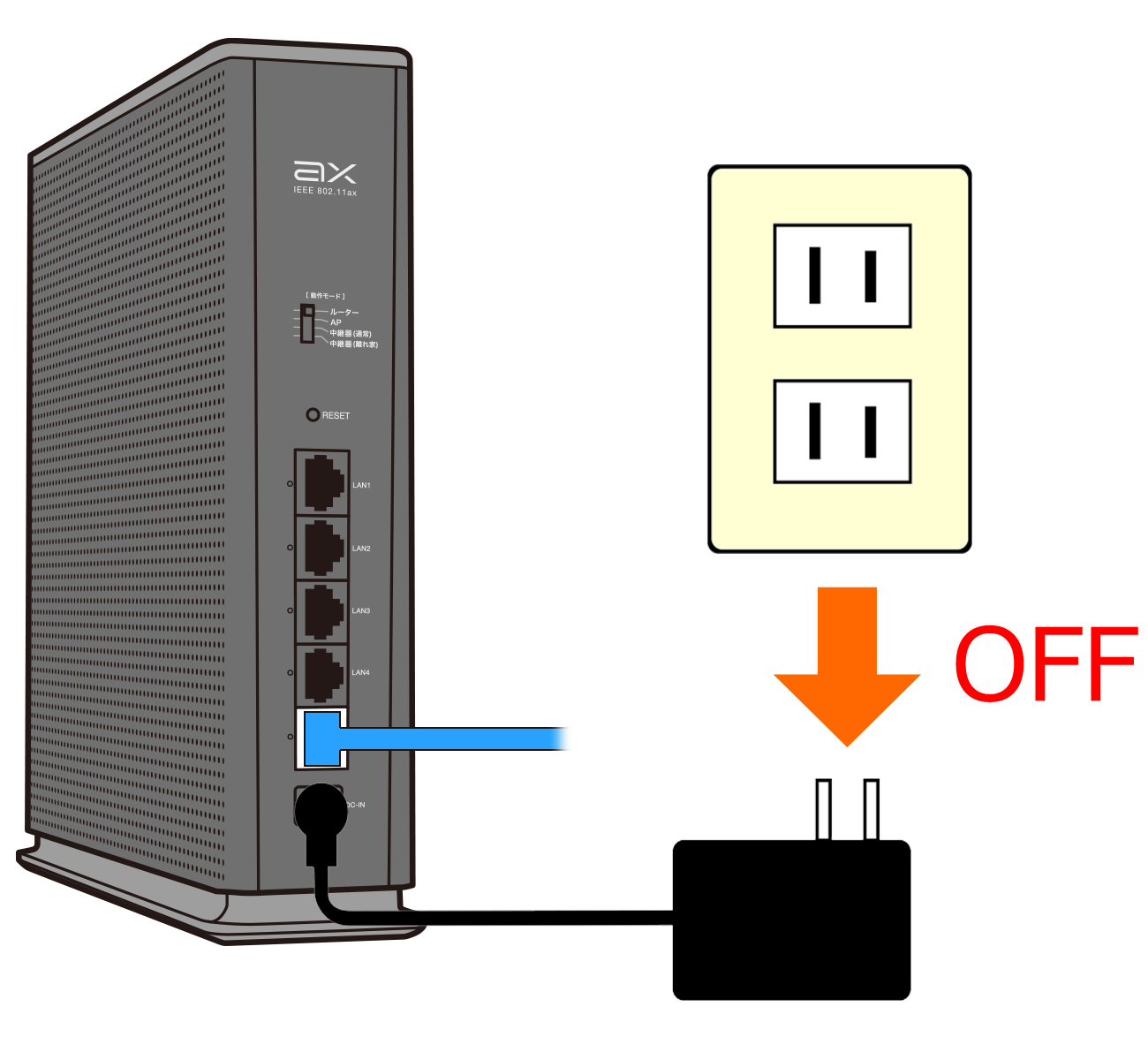
2.終端装置の電源も落とす
ルーターとLANケーブルで接続している終端装置(モデム・ONU)の電源もコンセントを抜いて切ります。
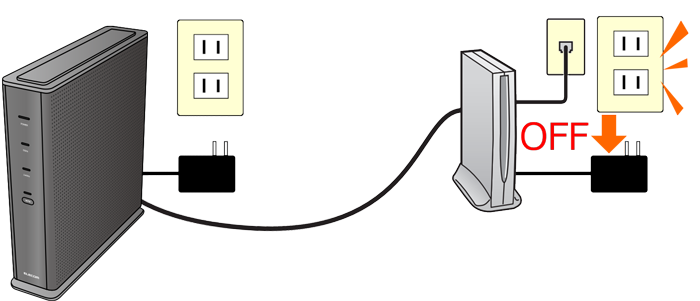
3.30秒お待ちください。
ルーターと終端装置の電源を切った状態で30秒待機します。
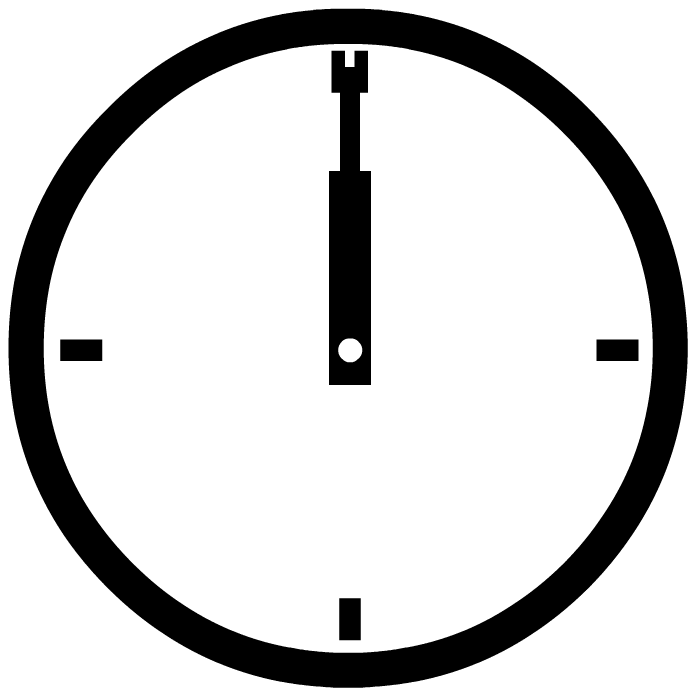
4.終端装置の電源を入れる
待機後、先に終端装置(モデム・ONU)の電源を入れます。
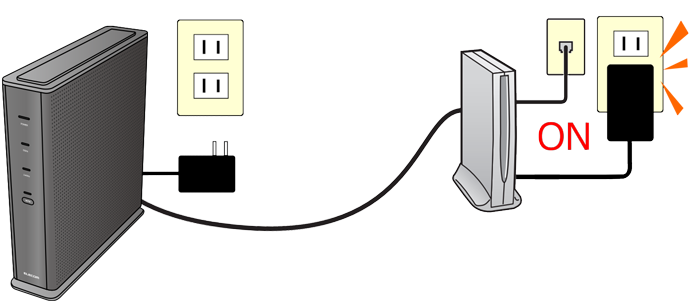
5.ルーターの電源を入れる
最後に、ルーターの電源を入れて完了です。
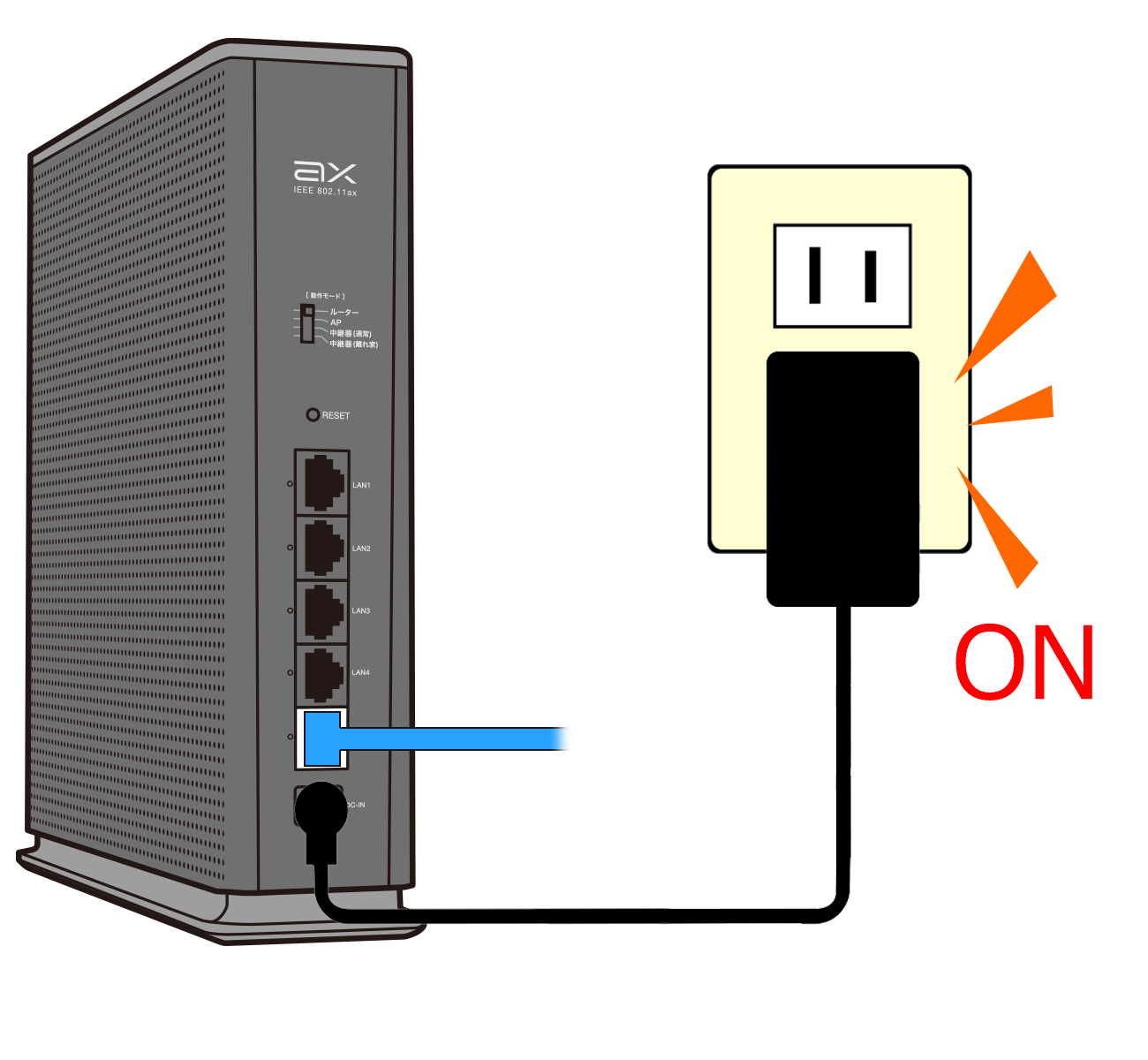
MEMO
モデムを電源オンにしたあと、ルーターも電源オンにしてから、2分待ちます。
ルーターのPOWERランプが白点灯になったことを確認して、 インターネットに接続できるかご確認ください。 |
それでも改善しない場合は
大変恐れ入りますがルーターをリセットし、改めて初期設定をお試しください。
① ルーターをリセット(初期化)する
ルーターをリセットすると、インターネット接続のための情報はすべて初期化され、購入直後の状態に戻ります。
また、ルーターの初期設定を行うことになるため、
使用中の端末とルーターを改めて接続する必要がございます。
|
|
ルーターのリセット方法につきましては、下記のリンク先をご参照ください。
② 改めてルーターの初期設定を行う
ルーターのリセットが終わりましたら、
以下のリンク先を参考にもう一度初期設定をお試しください。
※上記のご案内でうまくいかない場合や、手動での設定をご希望の方は以下のリンク先をご参照ください。
どの方法でも改善しない場合
ここまでお試しいただいても改善が見られない場合、ルーターの故障判断となります。
以下のリンクをご参照ください。
|